Преместете Nautilus бутоните назад и напред, за да оставите в Ubuntu [Съвет]
Някои потребители на Nautilus бяха по-скоро раздразнени от позиционирането на бутоните назад и напред вдясно на файловия браузър Nautilus в Ubuntu 11.10. Въпреки че може да не изглежда лесен начин за отстраняване на проблема, разработчикът е публикувал съвет на Ubuntu Forums, за да предостави бързо решение. Този съвет, публикуван от потребителя „nyteryder79“, позволява на потребителите да преместват бутоните за назад и напред в браузъра на Nautilus, обратно вляво.
Забележка: Преди да следвате посочените по-долу инструкции, се препоръчва да резервно копие компютърът ви да възстанови промените, в случай че възникне проблем.
За да започнете, активирайте хранилището „Изходен код“, като натиснете клавиша Super (Windows) и напишете „Source“. Сега отворете „Софтуерни източници“, поставете отметка в квадратчето преди „Изходен код“ и щракнете върху близо. След като сте готови, въведете следните команди в терминал:
mkdir ~ / Desktop / nautilus-mod cd ~ / Desktop / nautilus-mod sudo apt-get update apt-get source nautilus sudo apt-get build-dep nautilus cd ~ / Desktop / nautilus-mod / nautilus-3 * gedit src / Nautilus-toolbar.c
Превъртете надолу до ред 132 или направете „намиране“ за „gtk_toolbar_insert (GTK_TOOLBAR (self-> priv-> лента с инструменти), елемент, 0)“И променете стойността„ 0 “на„ 2 “. Това означава, че ще трябва да промените оригиналната линия
От:
gtk_toolbar_insert (GTK_TOOLBAR (self-> priv-> лента с инструменти), елемент, 0);
Да се:
gtk_toolbar_insert (GTK_TOOLBAR (self-> priv-> toolbar), елемент, 2);
Запазете и затворете Gedit и въведете тези команди в терминал.
./configure --prefix = / usr направи sudo killall nautilus sudo make install nautilus &
Излезте или рестартирайте системата си и влезте отново (препоръчително). Вече трябва да имате бутон назад и напред, изместен наляво (както е показано по-долу).
Преди
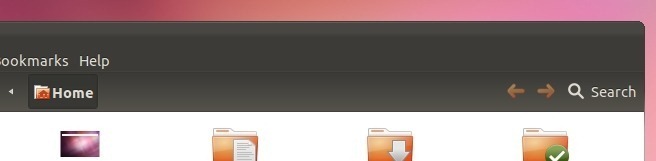
След

За да се върнете обратно към стандартния формат на браузъра Nautilus, променете стойността „2“ обратно на „0“, направете отново и инсталирайте отново. Друга възможност е да въведете тази команда в терминал:
sudo apt-get --инсталирайте инсталирате nautilus
Може да искате да премахнете и необходимите пакети за разработчици, но не забравяйте да премахнете нещо важно. За повече информация и запитвания посетете Тема на форумите на Ubuntu.
Търсене
скорошни публикации
Как да инсталирате темата Snow GTK на Linux
Снегът е лека тема за Linux, която следва спецификация за дизайн, п...
Как да инсталирате и да използвате Messenger Kotatogram Desktop на Linux
Messenger Kotatogram Desktop е вилица на приложението Telegram Desk...
Как се играе Grand Theft Auto 4 на Linux
Grand Theft Auto 4 е игра, разработена от Rockstar Games. Той бе ос...



